Studio Design教學
請至商店安裝,iOS和Android都有,免費
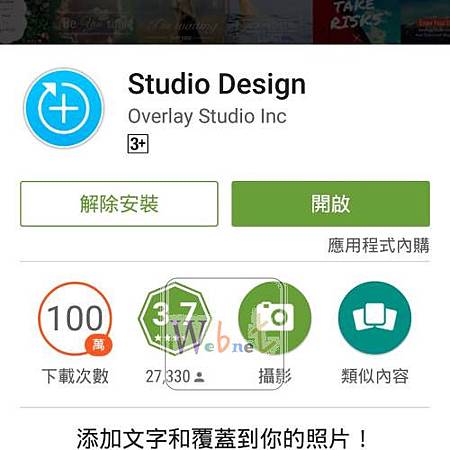
第一個是沒帳號,新註冊一個。 第二個已經註冊過,打帳號密碼登入 第三個fb→它還是要設帳密,所以直接用第一個簡單些

5個的狀態都要是打√ 才是核准的 1→名字隨便 2→e-mail(要沒註冊過studio的) 3→帳號(長一點,不能和別人重覆) 4→密碼(英文數字8碼以上) 5→重打密碼,再按藍色那區右方箭頭

直接按右下

找一你喜歡的例圖→直接按右下Remix

選入你相簿內的照片

第一次Remix套用別人的,會發現套用後,為什麼有些圖字沒出來,不一樣耶!那是因為線圖工具你沒下載,按一下右下箭頭唷!

一直按右下箭頭,直到所有的線圖都出現,再按右上就可以發佈了。
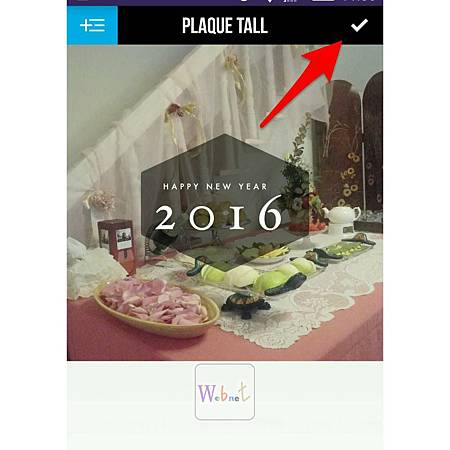
如果你曾Remix別人的,第二次以後,選入照片後,要按左上唷!
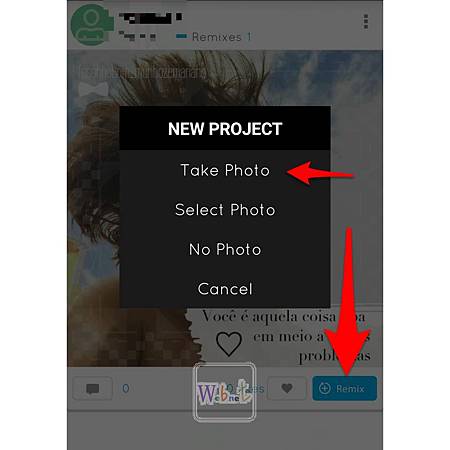
接左上三條→可進入圖層區

沒下載過的線圖工具,就會套不出一樣的,所以線圖工具FREE免費的都按下載

就都套用囉!

上述套用別人的學會了之後,那麼接下來,就開始自己做圖囉! 主頁左上→房子三條按一下

點一下→OVERLAYS
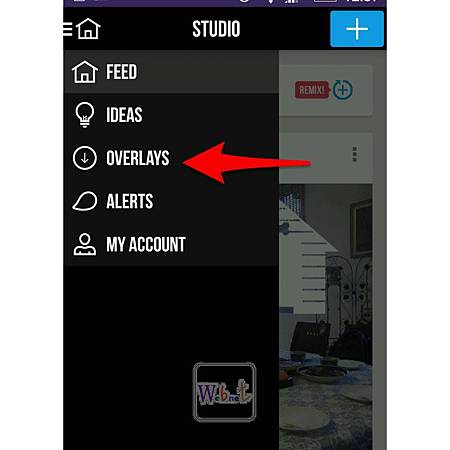
這是所有的線/框/貼圖工具,你可選擇你要用的下載,如果手機空間夠的話,就多下載一些,點一下FREE就下載了。

如何找朋友或加別人?
主頁左上房子=>點IDEAS

進入後,上方放大鏡查名稱->查詢後->畫面往上方滑->點進去對方主頁->右上Follow

開始進行製圖→主頁右上有 十 →點一下 選入你相簿的圖

左上+三條按一下

Studio是圖層的做法,就像疊疊樂那樣 加入第一層→點Add Overlay

下滑,我先加個線框 選Frames

選你要的框線→我選虛線框點一下

點擊照片,它就放到照片上了 如果你想調大小,就左下箭頭X

現在加第二層 一樣左上+三條線那按一下 點一下Add overlay

第二層我加個圖形 按Shapes →再個選圓形

一樣點一下照片中間,它就放上去了 點一下左下箭頭Ⅹ→調小一點 你要移動,點圓形直接滑動到你想放的位子,白色蓋住照片先不管,故意的

第三層 一樣左上+三條→Add Overlay→Chinese

選你要的字進來→按一下照片,它就加上去了,點左下箭頭╳縮小→再點右下刷子選顏色

剛說白圓蓋住是故意的,因為要呈現圖層做法,按一下左上+三條,你看到你有三層,你按一下第二層Circle 會跳回照片畫面

這時因為你按了第二個圖層,所以所有的調整都只會修改那圓形。 點一下右下刷子,在顏色下面有個透明度,你把它調透明,這樣下面的食物就透出來,看見了。




 留言列表
留言列表
